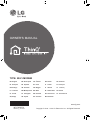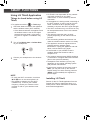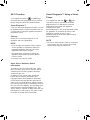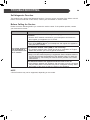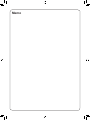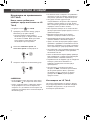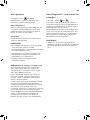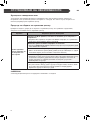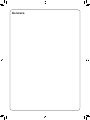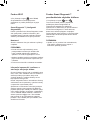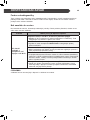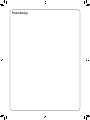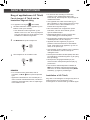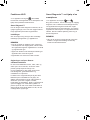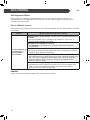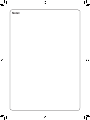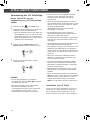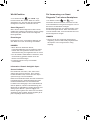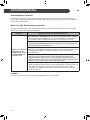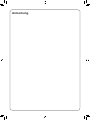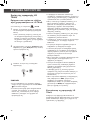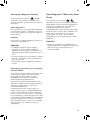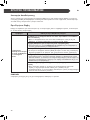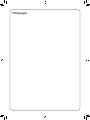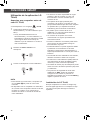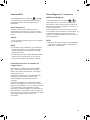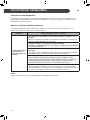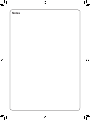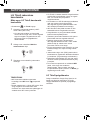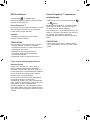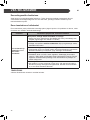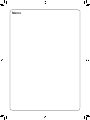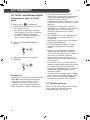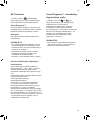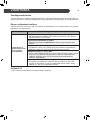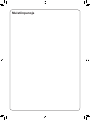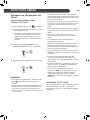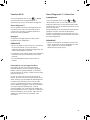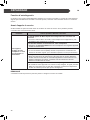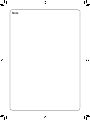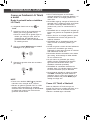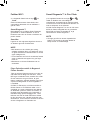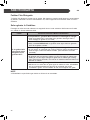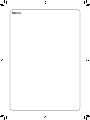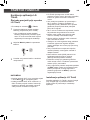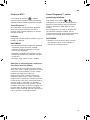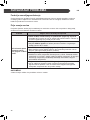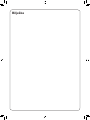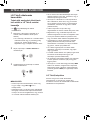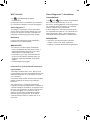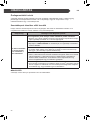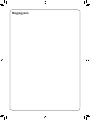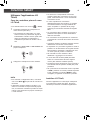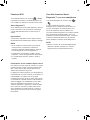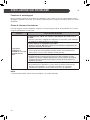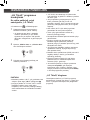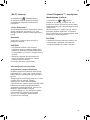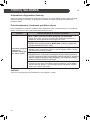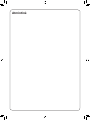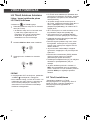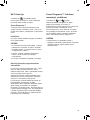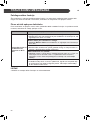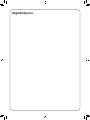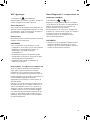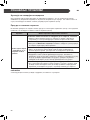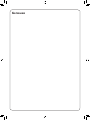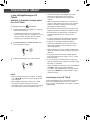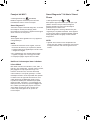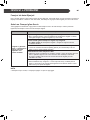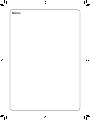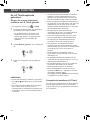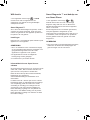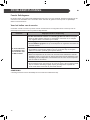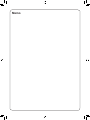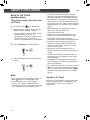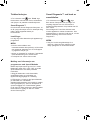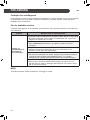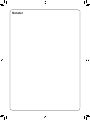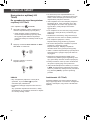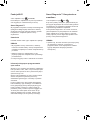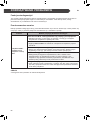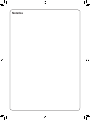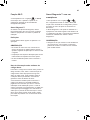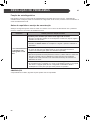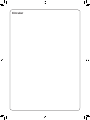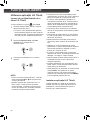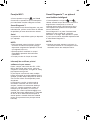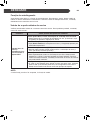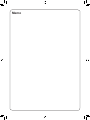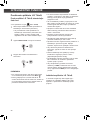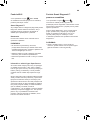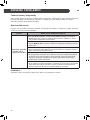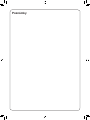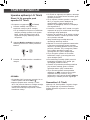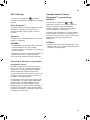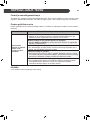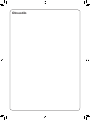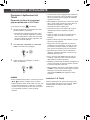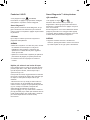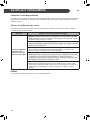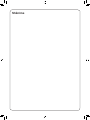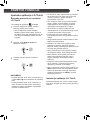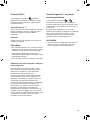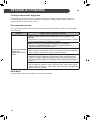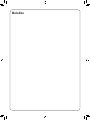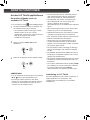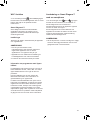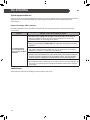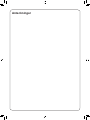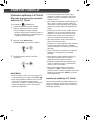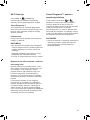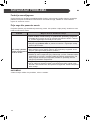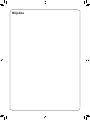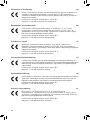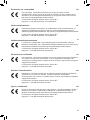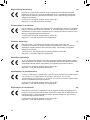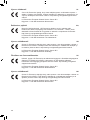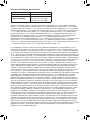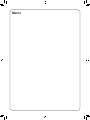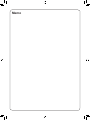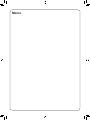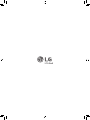www.lg.com
OWNER'S MANUAL
TYPE: Wi-Fi MODEM
EN English BG Български CZ Čeština DA Dansk DE Deutsch
EL Ελληνικα ES Español ET Eesti FI Suomi FR Français
GA Gaeilge HR Hrvatski HU Magyar IT Italiano LT Lietuvių
LV Latviešu MK Македонски MT Malti NL Nederlands NO Norsk
PL Polski PT Português RO Română SK Slovenčina SL Slovenščina
SQ Shqip SR Srpski SV Svenska BS Bosanski
MFL70584701
Rev.01_111119
Copyright © 2018 - 2019 LG Electronics Inc. All Rights Reserved

2
SMART FUNCTIONS
EN
Using LG ThinQ Application
Things to check before using LG
ThinQ
• For appliances with the or ThinQ logo
1
Check the distance between the appliance
and the wireless router (Wi-Fi network).
• If the distance between the appliance and
the wireless router is too far, the signal
strength becomes weak. It may take a
long time to register or installation may
fail.
2
Turn off the Mobile data or Cellular Data
on your smartphone.
3
Connect your smartphone to the wireless
router.
NOTE
• To verify the Wi-Fi connection, check that
Wi-Fi icon on the control panel is lit.
• The appliance supports 2.4 GHz Wi-Fi
networks only. To check your network
frequency, contact your Internet service
provider or refer to your wireless router
manual.
• LG ThinQ is not responsible for any network
connection problems or any faults,
malfunctions, or errors caused by network
connection.
• If the appliance is having trouble connecting to
the Wi-Fi network, it may be too far from the
router. Purchase a Wi-Fi repeater (range
extender) to improve the Wi-Fi signal strength.
• The Wi-Fi connection may not connect or may
be interrupted because of the home network
environment.
• The network connection may not work
properly depending on the Internet service
provider.
• The surrounding wireless environment can
make the wireless network service run slowly.
• The appliance cannot be registered due to
problems with the wireless signal
transmission. Unplug the appliance and wait
about a minute before trying again.
• If the firewall on your wireless router is
enabled, disable the firewall or add an
exception to it.
• The wireless network name (SSID) should be
a combination of English letters and numbers.
(Do not use special characters.)
• Smartphone user interface (UI) may vary
depending on the mobile operating system
(OS) and the manufacturer.
• If the security protocol of the router is set to
WEP, you may fail to set up the network.
Please change it to other security protocols
(WPA2 is recommended) and register the
product again.
Installing LG ThinQ
Search for the LG ThinQ application from the
Google Play Store or Apple App Store on a
smart phone. Follow instructions to download
and install the application.

3
EN
Wi-Fi Function
• For appliances with the or ThinQ logo
Communicate with the appliance from a smart
phone using the convenient smart features.
Smart Diagnosis™
If you use the Smart Diagnosis function, you will
be provided with the useful information such as
a correct way of using the appliance based on
the pattern of use.
Settings
Allows you to set various options on the
appliance and in the application.
NOTE
• If you change your wireless router, Internet
service provider, or password, delete the
registered appliance from the LG ThinQ
application and register it again.
• The application is subject to change for
appliance improvement purposes without
notice to users.
• Functions may vary by model.
Open Source Software Notice
Information
To obtain the source code under GPL, LGPL,
MPL, and other open source licenses, that is
contained in this product, please visit http://
opensource.lge.com.
In addition to the source code, all referred
license terms, warranty disclaimers and
copyright notices are available for download.
LG Electronics will also provide open source
code to you on CD-ROM for a charge covering
the cost of performing such distribution (such as
the cost of media, shipping, and handling) upon
email request to [email protected]. This
offer is valid for a period of three years after our
last shipment of this product. This offer is valid
to anyone in receipt of this information.
Smart Diagnosis™ Using a Smart
Phone
• For appliances with the or logo
Use this function if you need an accurate
diagnosis by an LG Electronics customer
information centre when the appliance
malfunctions or fails.
Smart Diagnosis™ can not be activated unless
the appliance is connected to power. If the
appliance is unable to turn on, then
troubleshooting must be done without using
Smart Diagnosis™.
NOTE
• Be sure to keep ambient noise to a minimum
or the phone may not correctly receive the
buzzer beeps from the indoor unit.

4
TROUBLESHOOTING
EN
Self-diagnosis Function
This product has a built-in self-diagnosis function. If an error occurs, the lamp of the indoor unit will
blink in 2 second intervals. If this occurs, contact your local dealer or service center.
Before Calling for Service
Please check the following before you contact the service center. If the problem persists, contact
your local service center.
Problem Possible Causes & Corrective Action
Your home appliance
and smartphone is
not connected to the
Wi-Fi network.
The password for the Wi-Fi that you are trying to connect to is
incorrect.
• Find the Wi-Fi network connected to your smartphone and remove it,
then register your appliance on LG ThinQ.
Mobile data for your smartphone is turned on.
• Turn off the Mobile data of your smartphone and register the appliance
using the Wi-Fi network.
The wireless network name (SSID) is set incorrectly.
• The wireless network name (SSID) should be a combination of English
letters and numbers. (Do not use special characters.)
The router frequency is not 2.4 GHz.
• Only a 2.4 GHz router frequency is supported. Set the wireless router to
2.4 GHz and connect the appliance to the wireless router. To check the
router frequency, check with your Internet service provider or the router
manufacturer.
The distance between the appliance and the router is too far.
• If the distance between the appliance and the router is too far, the signal
may be weak and the connection may not be configured correctly. Move
the location of the router so that it is closer to the appliance.
NOTE
• Some functions may not be supported, depending on the model.

Memo

6
ИНТЕЛИГЕНТНИ ФУНКЦИИ
BG
Използване на приложението
LG ThinQ
Неща, които трябва да се
проверят преди използване на LG
ThinQ
• За уреди с логото или ThinQ
1
Проверете разстоянието между уреда и
безжичния рутер (Wi-Fi мрежа).
• Ако разстоянието между уреда и
безжичния рутер е твърде голямо, силата
на сигнала отслабва. Може да отнеме
много време за регистрация или
инсталацията да е неуспешна.
2
Изключете мобилните данни или
клетъчните данни на смартфона си.
3
Свържете телефона си с безжичния рутер.
ЗАБЕЛЕЖКА
• За да проверите Wi-Fi връзката, вижте дали
иконата Wi-Fi
на контролния панел свети.
• Уредът поддържа само 2,4 GHz Wi-Fi мрежи.
За да проверите честотата на мрежата си,
свържете се с доставчика си на интернет или
проверете в ръководството за експлоатация на
безжичния рутер.
• LG ThinQ не носи отговорност за проблеми в
свързаността или за повреди, неизправности
или грешки, причинени от мрежовата връзка.
• Ако уредът изпитва трудности при
осъществяването на връзка с Wi-Fi мрежата,
може би е твърде далече от рутера. Купете
Wi-Fi повторител (усилвател на обхвата), за да
подобрите силата на Wi-Fi сигнала.
• Wi-Fi връзката може да не се осъществи или
да бъде прекъсвана поради средата, в която е
домашната мрежа.
• Мрежовата връзка може да не работи
правилно поради доставчика на интернет.
• Обкръжаващата безжична среда може да
причини забавяне в безжичната мрежа.
• Уредът не може да бъде регистриран поради
проблеми с предаването на безжичния сигнал.
Изключете захранването на уреда и изчакайте
около една минута, преди да пробвате отново.
• Ако защитната стена на Вашия безжичен рутер
е включена, деактивирайте я или добавете
изключение към нея.
• Името на безжичната мрежа (SSID) трябва да
бъде комбинация от цифри и английски букви.
(Не използвайте специални символи.)
• Потребителският интерфейс (UI) на смартфона
може да е различен в зависимост от
мобилната операционна система (OS) и
производителя.
• Ако протоколът за защита на рутера е
настроен на WEP, е възможно да не можете
да настроите мрежата. Моля, променете
настройката на друг протокол за защита
(препоръчва се WPA2) и регистрирайте
продукта отново.
Инсталиране на LG ThinQ
Потърсете приложението LG ThinQ от Google
Play & Apple App Магазин на Вашия смартфон.
Следвайте инструкциите, за да изтеглите и
инсталирате приложението.

7
BG
Wi-Fi функция
• За уреди с логото или ThinQ
Комуникирайте с уреда от смартфон, като
използвате удобните смарт функции.
Smart Diagnosis™
Ако използвате функцията Smart Diagnosis, ще
получавате полезна информация, като напр.
правилния начин за използване на уреда на
базата на модела на използване.
Настройки
Позволява Ви да задавате различни опции на
уреда и в приложението.
ЗАБЕЛЕЖКА
• Ако смените своя безжичен рутер, доставчик
на интернет или парола, изтрийте
регистрирания уред от приложението LG ThinQ
и го регистрирайте отново.
• Приложението е предмет на промени с цел
подобряване на уреда, без предварително
уведомяване на потребителите.
• Функциите може да са различни при
различните модели.
Информация за софтуер с отворен код
За да получите изходния код съгласно GPL,
LGPL, MPL и други лицензи с отворен код,
съдържащи се в този продукт, посетете уеб
сайта http://opensource.lge.com.
В допълнение към изходния код можете да
изтеглите и всички споменати лицензионни
условия, откази от гаранции и известия във
връзка с авторски права.
LG Electronics също ще Ви предостави отворен
изходен код на CD-ROM срещу заплащане,
покриващо разходите за извършване на такава
дистрибуция (като например цената на
носителите, разходите по транспорта), след като
получи поръчка за това по имейл на адрес:
[email protected]. Тази оферта е валидна за
период от три години след последната ни
доставка на този продукт. Тази оферта е
валидна за всеки, получил тази информация.
Smart Diagnosis™ с използване на
смартфон
• За уреди с логото или
Използвайте тази функция, ако се нуждаете от
точна диагностика от център за информация за
клиенти на LG Electronics, в случай че уредът е
неизправен или спре да работи.
Smart Diagnosis™ не може да се активира, ако
уредът не е свързан към електричеството. Ако
уредът не може да се включи, отстраняването
на неизправности трябва да се извърши без
използване на Smart Diagnosis™.
ЗАБЕЛЕЖКА
• Уверете се, че околният шум е сведен до
минимум, за да може телефонът безпроблемно
да получи звуковите сигнали от вътрешното
тяло.

8
ОТСТРАНЯВАНЕ НА НЕИЗПРАВНОСТИ
BG
Функция за самодиагностика
Този продукт има вградена функция за самодиагностика. Ако възникне грешка, лампата на
вътрешното тяло ще започне да мига с интервал от 2 секунди. Ако това се случи, свържете се с
местния дистрибутор или сервизен център.
Преди да се обадите на сервизния център
Проверете следното, преди да се свържете с сервизния център. Ако проблемът продължава,
обърнете се към вашия местен сервизния център.
Проблем Вероятни причини & Поправка
Вашият домашен
уред и смартфон не
са свързани към
Wi-Fi мрежа.
Паролата за Wi-Fi мрежата, към която се опитвате да се свържете, е
неправилна.
• Открийте Wi-Fi мрежата, свързана към Вашия смартфон, и я премахнете,
след което регистрирайте уреда в LG ThinQ.
Мобилните данни на Вашия смартфон са включени.
• Изключете Мобилните данни на Вашия смартфон и регистрирайте уреда,
използвайки Wi-Fi мрежата.
Името на безжичната мрежа (SSID) е неправилно зададено.
• Името на безжичната мрежа (SSID) трябва да бъде комбинация от цифри
и английски букви. (Не използвайте специални символи.)
Честотата на рутера не е 2,4 GHz.
• Поддържа се само честота на рутер 2,4 GHz. Настройте безжичния рутер
на 2,4 GHz и свържете уреда към него. За да проверите честотата на
рутера, свържете се с Вашия доставчик на интернет услуги или с
производителя на рутера.
Разстоянието между уреда и рутера е твърде голямо.
• Ако разстоянието между уреда и рутера е твърде голямо, сигналът може
да е слаб и връзката може да не бъде правилно конфигурирана.
Преместете рутера по-близо до уреда.
ЗАБЕЛЕЖКА
• Някои функции може да не се поддържат в зависимост от модела.

Бележка

10
INTELIGENTNÍ FUNKCE
CZ
Používání aplikace LG ThinQ
Co je třeba zkontrolovat před
použitím funkce LG ThinQ
• Pro přístroje s logem nebo ThinQ
1
Zkontrolujte vzdálenost mezi zařízením a
WiFi routerem (WiFi síť).
• Pokud jsou přístroj a bezdrátový router od
sebe příliš daleko, síla signálu slábne.
Registrace může trvat dlouho nebo může
selhat instalace.
2
Vypněte Mobilní data na vašem chytrém
telefonu.
3
Připojte smartphone k bezdrátovému
routeru.
POZNÁMKA
• Chcete-li ověřit připojení Wi-Fi, zkontrolujte,
zda ikona Wi-Fi na ovládacím panelu svítí.
• Zařízení podporuje pouze WiFi sítě o
frekvenci 2,4 GHz. Pokud si chcete ověřit
frekvenci své sítě, kontaktujte poskytovatele
internetových služeb nebo nahlédněte do
návodu k vašemu WiFi routeru.
• Aplikace LG ThinQ není odpovědná za žádné
potíže se síťovým připojením ani za případné
poruchy, závady nebo chyby způsobené
síťovým připojením.
• Pokud má přístroj potíže s připojením k síti
Wi-Fi, může být příliš daleko od routeru. Sílu
signálu Wi-Fi zlepšíte zakoupením Wi-Fi
extenderu (prodlužovače dosahu).
• Připojení Wi-Fi nemusí fungovat nebo může
být přerušeno z důvodu prostředí domácí sítě.
• Síťové připojení nemusí fungovat správně
v závislosti na poskytovateli internetových
služeb.
• Okolní bezdrátové prostředí může zpomalit
služby bezdrátové sítě.
• Přístroj nemusí být zaregistrován v důsledku
problémů s přenosem bezdrátového signálu.
Odpojte přístroj ze sítě, počkejte asi minutu a
zkuste to znovu.
• Pokud je na vašem bezdrátovém routeru
povolena firewall brána, zakažte ji nebo
přidejte výjimku.
• Název bezdrátové sítě (SSID) musí být
kombinace anglických písmen a čísel
(nepoužívejte speciální znaky).
• Uživatelské rozhraní (UI) smartphonu se může
lišit v závislosti na operačním systému (OS) a
výrobci.
• Je-li bezpečnostní protokol routeru nastaven
na hodnotu WEP, nemusí se vám podařit
nastavit síť. Změňte ho na jiné bezpečnostní
protokoly (doporučujeme WPA2) a znovu
výrobek zaregistrujte.
Instalace aplikace LG ThinQ
Na chytrém telefonu přejděte do obchodu
Google Play Store & Apple App Store a
vyhledejte aplikaci LG ThinQ. Podle pokynů si
aplikaci stáhněte a nainstalujte.

11
CZ
Funkce Wi-Fi
• Pro přístroje s logem nebo ThinQ
Se spotřebičem komunikujte pomocí
smartphonu a použití příslušných chytrých
funkcí.
Smart Diagnosis™ (inteligentní
diagnostika)
Pokud využíváte funkci Smart Diagnosis, budou
vám poskytovány užitečné informace, jako
například správný způsob používání zařízení
založený na základě vzorce jeho používání.
Nastavení
Slouží k nastavení různých možností v přístroji
a aplikaci.
POZNÁMKA
• Pokud změníte svůj bezdrátový router,
poskytovatele internetových služeb nebo
heslo, smažte registrovaný spotřebič z
aplikace LG ThinQ a registrujte ho znova.
• Aplikace podléhá změnám za účelem zlepšení
jejích funkcí bez předchozího upozornění pro
uživatele.
• Funkce se mohou lišit v závislosti na modelu.
Informační upozornění k softwaru s
otevřeným zdrojovým kódem
Chcete-li získat zdrojový kód na základě licence
GPL, LGPL, MPL a dalších licencí k softwaru s
otevřeným zdrojovým kódem, který tento
výrobek obsahuje, navštivte webový server
http://opensource.lge.com.
Kromě zdrojového kódu si lze stáhnout všechny
zmiňované licenční podmínky, vyloučení záruky
a upozornění na autorská práva.
Společnost LG Electronics vám také poskytne
otevřený zdrojový kód na disku CD-ROM za
poplatek pokrývající náklady na distribuci (např.
cenu média, poplatky za dopravu a manipulaci),
a to na základě žádosti zaslané e-mailem na
adresu [email protected]. Tato nabídka
platí po dobu tří let od posledního odeslání
produktu. Tato nabídka platí pro každého, kdo
obdrží tuto informaci.
Funkce Smart Diagnosis™
prostřednictvím chytrého telefonu
• Pro přístroje s logem nebo
Tuto funkci můžete použít v případě, že
potřebujete přesnou diagnostiku od
informačního střediska pro zákazníky
společnosti LG Electronics při poruše zařízení.
Funkci Smart Diagnosis™ nelze aktivovat,
dokud není zařízení připojeno k napájení.
Pokud zařízení nelze zapnout, je nutné provést
odstraňování závad bez použití funkce Smart
Diagnosis™.
POZNÁMKA
• Ujistěte se, že je okolní hluk minimalizován,
jinak telefon nepřijme zvuky pípnutí z
interiérové jednotky správně.

12
ODSTRAŇOVÁNÍ ZÁVAD
CZ
Funkce sebediagnostiky
Tento výrobek má vestavěnou funkci sebediagnostiky. Pokud dojde k chybě, kontrolka interiérové
jednotky bude blikat v intervalu 2 sekund. Pokud k tomu dojde, obraťte se na vašeho místního
prodejce nebo servisní středisko.
Než zavoláte do servisu
Než zavoláte do servisu, zkontrolujte následující položky. Pokud problém přetrvává, obraťte se na
vaše místní servisní středisko.
Problém Možné příčiny & Nápravné opatření
Váš domácí
spotřebič a
smartphone není
připojen k síti Wi-Fi.
Nesprávné heslo k síti Wi-Fi, ke které se pokoušíte připojit.
• Najděte síť Wi-Fi připojenou k vašemu smartphonu a odeberte ji. Poté
zaregistrujte své zařízení v aplikaci LG ThinQ.
Mobilní data vašeho smartphonu jsou zapnuta.
• Vypněte ve svém smartphonu Mobilní data a zaregistrujte přístroj
pomocí sítě Wi-Fi.
Název bezdrátové sítě (SSID) je nesprávně nastaven.
• Název bezdrátové sítě (SSID) musí být kombinace anglických písmen a
čísel (nepoužívejte speciální znaky).
Frekvence routeru není 2,4 GHz.
• Je podporována pouze frekvence routeru 2,4 GHz. Nastavte bezdrátový
router na 2,4 GHz a připojte přístroj k bezdrátovému routeru. Zkontrolujte
frekvenci routeru, ověřte ji u svého poskytovatele internetových služeb
nebo u výrobce routeru.
Přístroj a bezdrátový router jsou od sebe příliš daleko.
• Pokud jsou přístroj a bezdrátový router od sebe příliš daleko, signál
může být slabý a připojení nemusí být správně nastaveno. Přemístěte
router tak, aby byl blíže k přístroji.
POZNÁMKA
• Některé funkce nemusejí být k dispozici v závislosti na modelu.

Poznámky

14
SMARTE FUNKTIONER
DA
Brug af applikationen LG ThinQ
Før du bruger LG ThinQ skal du
kontrollere følgende thing
• For apparater med logoet eller ThinQ
1
Kontrollér afstanden mellem apparatet og den
trådløse router (wi-fi-netværk).
• Hvis afstanden mellem apparatet og den
trådløse router er for stor, bliver signalstyrken
svag. Det kan tage lang tid at registrere, eller
installationen udføres muligvis ikke.
2
Slå Mobildata fra på din smartphone.
3
Slut smartphonen til en trådløs router.
BEMÆRK
• For at verificere Wi-Fi-forbindelse, skal du
kontrollere, at Wi-Fi
ikonet på kontrolpanelet
lyser
• Apparatet understøtter kun wi-fi-netværk på 2,4
GHz. Kontrollér netværksfrekvensen, kontakt din
udbyder af internettjeneste, eller se vejledningen
til din trådløse router.
• LG ThinQ er ikke ansvarlig for eventuelle
problemer med netværksforbindelsen eller
eventuelle fejl, funktionsfejl eller fejl forårsaget af
netværksforbindelse.
• Hvis apparatet har svært ved at koble sig på
Wi-Fi-netværket, er det muligvis placeret for langt
fra routeren. Køb en Wi-Fi-forstærker for at
forbedre Wi-Fi-signalets styrke.
• Wi-Fi-forbindelsen kan muligvis ikke oprette
forbindelse, eller den bliver afbrudt grundet
hjemmenetværksmiljøet.
• Netværksforbindelsen fungerer muligvis ikke
korrekt afhængigt af internetudbyderen.
• Det omgivende, trådløse miljø kan få den trådløse
netværkstjeneste til at køre langsomt.
• Apparatet kan ikke registreres på grund af
problemer med transmissionen af det trådløse
signal. Træk stikket ud af apparatet, og vent i ét
minut, før du prøver igen.
• Hvis firewallen på den trådløse router er aktiveret,
skal den deaktiveres, eller du skal føje en
undtagelse til den.
• Navnet på det trådløse netværk (SSID) skal være
en kombination af latinske bogstaver og tal. (Brug
ikke specialtegn)
• Smartphonens brugergrænseflade (UI) kan
variere alt efter mobiloperativsystemet (OS) og
producenten.
• Hvis routerens sikkerhedsprotokol indstilles til
WEP, kan netværket muligvis ikke konfigureres.
Skift den til en anden sikkerhedsprotokol (WPA2
anbefales), og registrer produktet igen.
Installation af LG ThinQ
Søg efter LG ThinQ-appen fra Google Play Store &
Apple App Store på en smartphone. Følg
anvisningerne for at downloade og installere appen.

15
DA
Funktionen Wi-Fi
• For apparater med logoet eller ThinQ
Kommuniker med apparatet fra en Smartphone ved
hjælp af de praktiske smartfunktioner.
Smart Diagnosis™
Hvis du bruger Smart Diagnosis funktionen, får du
nyttige oplysninger, som f.eks. den rigtige måde at
bruge apparatet på alt efter brugsmønstret.
Indstillinger
Gør det muligt for dig at angive flere forskellige
indstillinger på apparatet og i applikationen.
BEMÆRK
• Hvis du vil skifte din trådløse router, udbyder af
internettjeneste eller adgangskode, skal du slette
det registrerede apparat i applikationen LG ThinQ
og registrere det igen.
• Appen kan ændres med henblik på forbedring af
apparatet uden varsel til brugerne.
• Egenskaber kan variere fra model til model.
Oplysninger om Open Source-
softwaremeddelelse
Du kan hente kildekoden til GPL, LGPL, MPL og
andre open source-licenser, der findes i dette
produkt, på http://opensource.lge.com.
Ud over kildekoden er det muligt at hente alle
licensbetingelser, garantifraskrivelser og
meddelelser om ophavsret.
LG Electronics vil ligeledes tilbyde dig den åbne
kildekode på en CD-ROM imod et gebyr, der
dækker omkostningerne ved at udføre sådan en
distribution (som f.eks. udgifter til medier,
forsendelse og ekspedition). Send en forespørsel til
[email protected]. Dette tilbud gælder i en
periode på tre år efter vores sidste forsendelse af
dette produkt. Dette tilbud gælder for alle, der har
modtaget disse oplysninger.
Smart Diagnosis™ ved hjælp af en
smartphone
• For apparater med logoet eller
Brug denne funktion, hvis du skal bruge en nøjagtig
diagnose til et LG Electronics-kundesupportcenter,
når apparatet ikke fungerer korrekt eller svigter.
Smart Diagnosis™ kan ikke aktiveres, med mindre
apparatet er strømforsynet. Hvis apparatet ikke kan
tændes, skal der udføres fejlfinding uden brug af
Smart Diagnosis™.
BEMÆRK
• Sørg for at minimere omgivende støj, ellers kan
telefonen muligvis ikke modtage summe-bip
korrekt fra indendørsenheden.

16
FEJLFINDING
DA
Selvdiagnosefunktion
Dette produkt har en indbygget selvdiagnosefunktion. Hvis der opstår en fejl, blinker lampen på
indendørsenheden med intervaller på 2 sekunder. Hvis det sker, skal der tages kontakt til den lokal
forhandler eller servicecenter.
Før du tilkalder service
Tjek følgende inden kontakt til servicecenteret. Hvis problemet fortsætter, skal der tages kontakt til det lokale
servicecenter.
Problem Mulige årsager & Korrigerende handling
Dit hjemmeapparat og
din smartphone er
ikke forbundet til
wi-fi-netværket.
Adgangskoden til wi-fi-netværket, som du prøver at oprette forbindelse til,
er forkert.
• Find wi-fi-netværket, der er forbundet til din smartphone, og fjern det, og
registrer derefter apparatet i LG ThinQ.
Mobildata til din smartphone er slået til.
• Slå Mobildata fra på smartphonen, og registrer apparatet ved hjælp af
wi-fi-netværket.
Navnet på det trådløse netværk (SSID) er indstillet forkert.
• Navnet på det trådløse netværk (SSID) skal være en kombination af latinske
bogstaver og tal. (Brug ikke specialtegn)
Routerens frekvens er ikke 2,4 GHz.
• Der understøttes kun en routerfrekvens på 2,4 GHz. Indstil den trådløse router
til 2,4 GHz, og slut apparatet til den trådløse router. Hvis du vil kontrollere
routerens frekvens, skal du spørge din udbyder af internettjeneste eller
routerens producent herom.
Afstanden mellem apparatet og routeren er for stor.
• Hvis afstanden mellem apparatet og routeren er for stor, kan signalet være
svagt, og forbindelse konfigureres muligvis ikke korrekt. Flyt routerens
placering, så den er tættere på apparatet.
BEMÆRK
• Nogle funktioner understøttes muligvis ikke, alt afhængigt af modellen.

Notat

18
INTELLIGENTE FUNKTIONEN
DE
Verwendung der LG ThinQ-App
Dinge, auf die Sie vor der
Verwendung von LG ThinQ achten
sollten
• Für Geräte mit dem oder ThinQ -Logo
1
Überprüfen Sie den Abstand vom Gerät zum
kabellosen Router (WLAN-Netzwerk).
• Wenn der Abstand zwischen dem Gerät und
dem kabellosen Router zu weit ist, kann die
Signalstärke schwach sein. In diesem Fall
dauert die Registrierung sehr lange oder die
Installation kann fehlschlagen.
2
Schalten Sie das Mobile Netz oder die
Mobilen Daten auf Ihrem Smartphone aus.
3
Verbinden Sie Ihr Smartphone mit dem
kabellosen Router.
HINWEIS
• Um die WiFi-Verbindung zu überprüfen,
überprüfen Sie, dass das Wi-Fi
Symbol auf
dem Bedienfeld leuchtet.
• Das Gerät unterstützt nur 2,4 GHz WLAN-
Netzwerke. Kontaktieren Sie Ihren
Internetanbieter oder sehen Sie im Handbuch
Ihres kabellosen Routers nach, um Ihre
Netzwerkfrequenz in Erfahrung zu bringen.
• LG ThinQ ist für keine Netzwerkverbindungs-
Probleme, Fehler, Störungen oder Fehler
verursacht durch die Netzwerkverbindung
verantwortlich.
• Wenn das Gerät Schwierigkeiten hat, sich mit
dem WLAN-Netzwerk zu verbinden, kann es sein,
dass es zu weit vom Router entfernt ist. Kaufen
Sie einen WLAN-Repeater
(Reichweitenerweiterung), um die WLAN-
Signalstärke zu verbessern.
• Die WLAN-Verbindung könnte wegen der
Heimnetzwerkumgebung nicht aufgenommen
oder könnte unterbrochen werden.
• Die Netzwerkverbindung arbeitet möglicherweise
aufgrund Ihres Internet-Service-Providers nicht
störungsfrei.
• Die Umgebung des drahtlosen Netzwerkes kann
das drahtlose Netzwerk verlangsamen.
• Das Gerät kann aufgrund von Problemen mit der
kabellosen Signalübertragung nicht registriert
werden. Ziehen Sie den Stecker des Geräts und
warten Sie ca. eine Minute, bevor Sie es erneut
versuchen.
• Wenn die Firewall Ihres kabellosen Routers
aktiviert ist, müssen Sie sie deaktivieren oder
eine Ausnahme hinzufügen.
• Der Name des kabellosen Netzwerks (SSID)
sollte aus einer Kombination aus lateinischen
Buchstaben und Zahlen bestehen. (Verwenden
Sie keine Sonderzeichen)
• Das Smartphone-Nutzerinterface kann je nach
Betriebssystem und Hersteller unterschiedlich
ausfallen.
• Wenn das Sicherheitsprotokoll des Routers auf
WEP steht, kann es sein, dass Sie kein Netzwerk
einrichten können. Bitte ändern Sie es auf ein
anderes Sicherheitsprotokoll (wir empfehlen
WPA2) und registrieren Sie das Produkt erneut.
Installation von LG ThinQ
Suchen Sie auf einem Smartphone nach der LG
ThinQ App im Google Play Store & Apple App
Store. Befolgen Sie die Anweisungen, um die
Anwendung herunter zu laden und zu installieren.

19
DE
WLAN-Funktion
• Für Geräte mit dem oder ThinQ -Logo
Kommunizieren Sie mit dem Gerät von einem
Smartphone aus, über das Sie die komfortablen
intelligenten Funktionen verwenden können.
Smart Diagnosis™
Wenn Sie die Smart Diagnosis-Funktion nutzen,
erhalten Sie nützliche Informationen wie die richtige
Verwendung des Geräts auf der Grundlage der
Nutzungsstruktur.
Einstellungen
Ermöglicht es Ihnen, verschiedene Optionen auf
dem Gerät und in der Anwendung einzustellen.
HINWEIS
• Wenn Sie Ihren drahtlosen Router,
Internetdienstanbieter oder Ihr Passwort ändern,
löschen Sie das registrierte Gerät aus der LG
ThinQ-Anwendung und registrieren Sie es erneut.
• Um die Geräte Funktionalität zu verbessern, kann
die Anwendung geändert werden ohne den
Nutzer zu benachrichtigen.
• Funktionen können sich je nach Modell
unterscheiden.
Information: Hinweis bezüglich Open-
Source-Software
Den Quellcode unter GPL, LGPL, MPL sowie
weitere Open-Source-Lizenzen, die in diesem
Produkt enthalten sind, können Sie unter http://
opensource.lge.com herunterladen.
Neben dem Quellcode stehen dort alle verwiesenen
Lizenzbedingungen, Garantieausschlüsse sowie
Urheberrechtshinweise zum Download bereit.
LG Electronics bietet gegen eine kostendeckende
Gebühr (Medium, Versand und Bearbeitung) den
Quellcode auf CD-ROM an. Senden Sie dazu eine
Anfrage per E-Mail an: [email protected].
Dieses Angebot gilt bis drei Jahre nach der letzten
Auslieferung des Produkts. Dieses Angebot gilt für
jeden Empfänger dieser Information.
Die Verwendung von Smart
Diagnosis™ mit einem Smartphone
• Für Geräte mit dem oder -Logo
Verwenden Sie diese Funktion, wenn Sie im Falle
eines Gerätefehlers eine genaue Diagnose vom LG
Electronics Kundendienst benötigen.
Smart Diagnosis™ kann nur aktiviert werden, wenn
das Gerät eingeschaltet ist. Wenn das Gerät sich
nicht einschalten lässt, muss die Fehlersuche ohne
Smart Diagnosis™ erfolgen.
HINWEIS
• Sorgen Sie für eine möglichst geräuscharme
Umgebung, da sonst das Handy möglicherweise
die Pieptöne vom Innengerät nicht richtig
empfängt.

20
FEHLERBEHEBUNG
DE
Selbstdiagnose-Funktion
Dieses Gerät verfügt über eine integrierte Selbstdiagnose-Funktion. Wenn ein Fehler auftritt, blinkt die
Lampe des Innengeräts in 2-Sekunden-Intervallen. Wenn dies auftritt, wenden Sie sich an Ihren Händler
oder an das Servicezentrum.
Bevor Sie das Servicezentrum anrufen
Überprüfen Sie Folgendes, bevor Sie das Servicezentrum anrufen. Wenn das Problem weiterhin besteht,
wenden Sie sich an Ihr lokales Servicezentrum.
Problem Mögliche Ursachen & Korrekturmaßnahme
Es kann sein, dass Ihr
Heimgerät und das
Smartphone nicht mit
dem WLAN-Netzwerk
verbunden sind.
Das Passwort für das WLAN, mit dem Sie sich verbinden wollen, ist falsch.
• Suchen Sie das WLAN-Netzwerk, das mit Ihrem Smartphone verbunden ist,
und entfernen Sie es. Registrieren Sie dann Ihr Gerät unter LG ThinQ.
Mobile Daten sind für Ihr Smartphone aktiviert.
• Schalten Sie die Mobilen Daten Ihres Smartphones aus und registrieren Sie
das Gerät über das WLAN-Netzwerk.
Der Name des kabellosen Netzwerks (SSID) ist falsch eingerichtet.
• Der Name des kabellosen Netzwerks (SSID) sollte aus einer Kombination aus
lateinischen Buchstaben und Zahlen bestehen. (Verwenden Sie keine
Sonderzeichen)
Die Frequenz des Routers ist nicht 2,4 GHz.
• Nur Router mit 2,4 GHz-Frequenz werden unterstützt. Richten Sie den
kabellosen Router auf 2,4 GHz ein und verbinden Sie das Gerät mit dem
kabellosen Router. Sie können Ihren Internetanbieter oder den Hersteller des
Routers um Informationen über die Routerfrequenz bitten.
Der Abstand zwischen dem Gerät und dem Router ist zu groß.
• Wenn der Abstand zwischen dem Gerät und dem Router zu groß ist, kann es
sein, dass das Signal zu schwach ist und die Verbindung nicht richtig
konfiguriert ist. Stellen Sie den Router an einem anderen Ort auf, damit er
näher am Gerät ist.
HINWEIS
• Einige Funktionen werden je nach Modell möglicherweise nicht unterstützt.
Pagina se încarcă...
Pagina se încarcă...
Pagina se încarcă...
Pagina se încarcă...
Pagina se încarcă...
Pagina se încarcă...
Pagina se încarcă...
Pagina se încarcă...
Pagina se încarcă...
Pagina se încarcă...
Pagina se încarcă...
Pagina se încarcă...
Pagina se încarcă...
Pagina se încarcă...
Pagina se încarcă...
Pagina se încarcă...
Pagina se încarcă...
Pagina se încarcă...
Pagina se încarcă...
Pagina se încarcă...
Pagina se încarcă...
Pagina se încarcă...
Pagina se încarcă...
Pagina se încarcă...
Pagina se încarcă...
Pagina se încarcă...
Pagina se încarcă...
Pagina se încarcă...
Pagina se încarcă...
Pagina se încarcă...
Pagina se încarcă...
Pagina se încarcă...
Pagina se încarcă...
Pagina se încarcă...
Pagina se încarcă...
Pagina se încarcă...
Pagina se încarcă...
Pagina se încarcă...
Pagina se încarcă...
Pagina se încarcă...
Pagina se încarcă...
Pagina se încarcă...
Pagina se încarcă...
Pagina se încarcă...
Pagina se încarcă...
Pagina se încarcă...
Pagina se încarcă...
Pagina se încarcă...
Pagina se încarcă...
Pagina se încarcă...
Pagina se încarcă...
Pagina se încarcă...
Pagina se încarcă...
Pagina se încarcă...
Pagina se încarcă...
Pagina se încarcă...
Pagina se încarcă...
Pagina se încarcă...
Pagina se încarcă...
Pagina se încarcă...
Pagina se încarcă...
Pagina se încarcă...
Pagina se încarcă...
Pagina se încarcă...
Pagina se încarcă...
Pagina se încarcă...
Pagina se încarcă...
Pagina se încarcă...
Pagina se încarcă...
Pagina se încarcă...
Pagina se încarcă...
Pagina se încarcă...
Pagina se încarcă...
Pagina se încarcă...
Pagina se încarcă...
Pagina se încarcă...
Pagina se încarcă...
Pagina se încarcă...
Pagina se încarcă...
Pagina se încarcă...
Pagina se încarcă...
Pagina se încarcă...
Pagina se încarcă...
Pagina se încarcă...
Pagina se încarcă...
Pagina se încarcă...
Pagina se încarcă...
Pagina se încarcă...
Pagina se încarcă...
Pagina se încarcă...
Pagina se încarcă...
Pagina se încarcă...
Pagina se încarcă...
Pagina se încarcă...
Pagina se încarcă...
Pagina se încarcă...
Pagina se încarcă...
Pagina se încarcă...
Pagina se încarcă...
Pagina se încarcă...
Pagina se încarcă...
Pagina se încarcă...
Pagina se încarcă...
Pagina se încarcă...
Pagina se încarcă...
Pagina se încarcă...
Pagina se încarcă...
Pagina se încarcă...
-
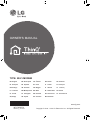 1
1
-
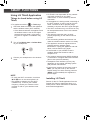 2
2
-
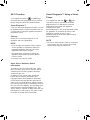 3
3
-
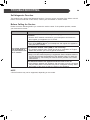 4
4
-
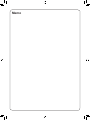 5
5
-
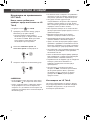 6
6
-
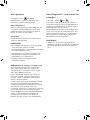 7
7
-
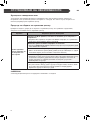 8
8
-
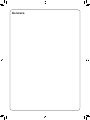 9
9
-
 10
10
-
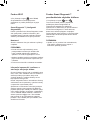 11
11
-
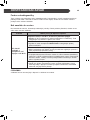 12
12
-
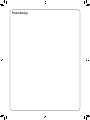 13
13
-
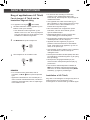 14
14
-
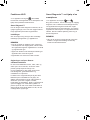 15
15
-
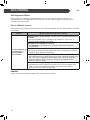 16
16
-
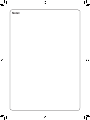 17
17
-
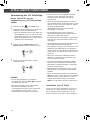 18
18
-
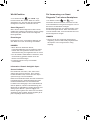 19
19
-
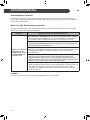 20
20
-
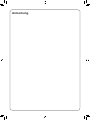 21
21
-
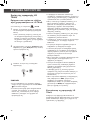 22
22
-
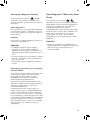 23
23
-
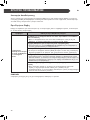 24
24
-
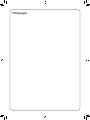 25
25
-
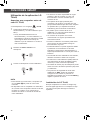 26
26
-
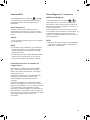 27
27
-
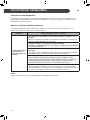 28
28
-
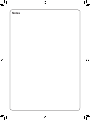 29
29
-
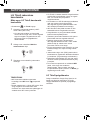 30
30
-
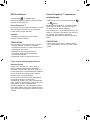 31
31
-
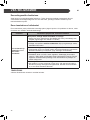 32
32
-
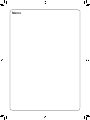 33
33
-
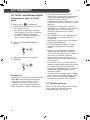 34
34
-
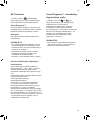 35
35
-
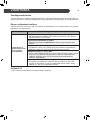 36
36
-
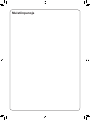 37
37
-
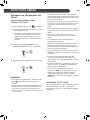 38
38
-
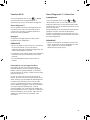 39
39
-
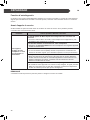 40
40
-
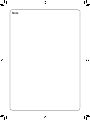 41
41
-
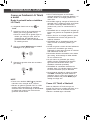 42
42
-
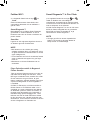 43
43
-
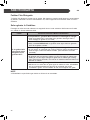 44
44
-
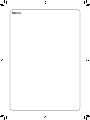 45
45
-
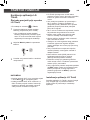 46
46
-
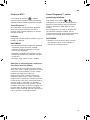 47
47
-
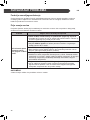 48
48
-
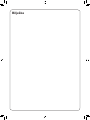 49
49
-
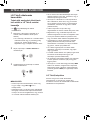 50
50
-
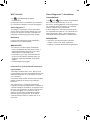 51
51
-
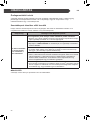 52
52
-
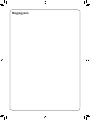 53
53
-
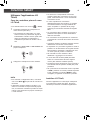 54
54
-
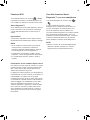 55
55
-
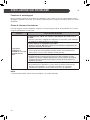 56
56
-
 57
57
-
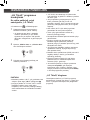 58
58
-
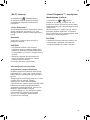 59
59
-
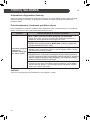 60
60
-
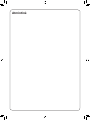 61
61
-
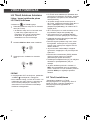 62
62
-
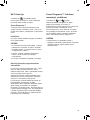 63
63
-
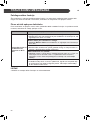 64
64
-
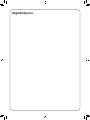 65
65
-
 66
66
-
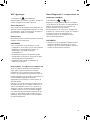 67
67
-
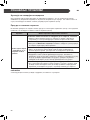 68
68
-
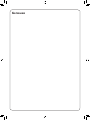 69
69
-
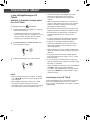 70
70
-
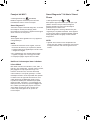 71
71
-
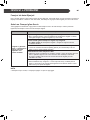 72
72
-
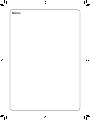 73
73
-
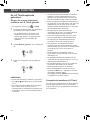 74
74
-
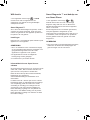 75
75
-
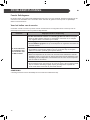 76
76
-
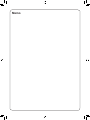 77
77
-
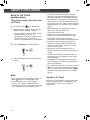 78
78
-
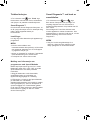 79
79
-
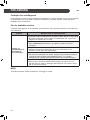 80
80
-
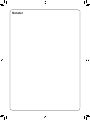 81
81
-
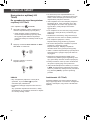 82
82
-
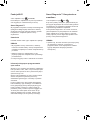 83
83
-
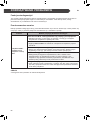 84
84
-
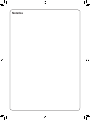 85
85
-
 86
86
-
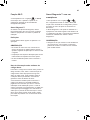 87
87
-
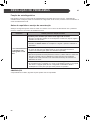 88
88
-
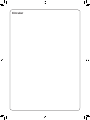 89
89
-
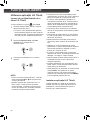 90
90
-
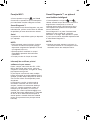 91
91
-
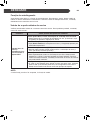 92
92
-
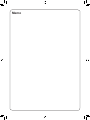 93
93
-
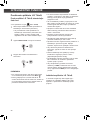 94
94
-
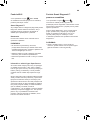 95
95
-
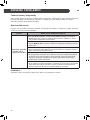 96
96
-
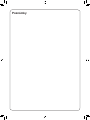 97
97
-
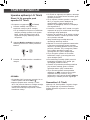 98
98
-
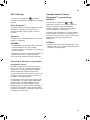 99
99
-
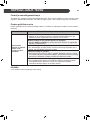 100
100
-
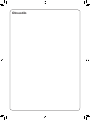 101
101
-
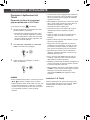 102
102
-
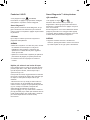 103
103
-
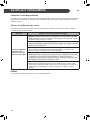 104
104
-
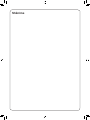 105
105
-
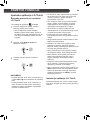 106
106
-
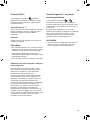 107
107
-
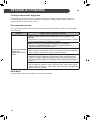 108
108
-
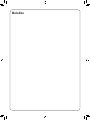 109
109
-
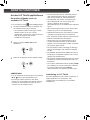 110
110
-
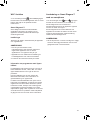 111
111
-
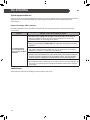 112
112
-
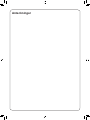 113
113
-
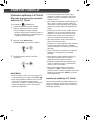 114
114
-
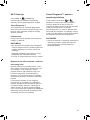 115
115
-
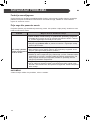 116
116
-
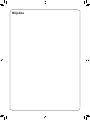 117
117
-
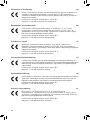 118
118
-
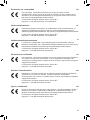 119
119
-
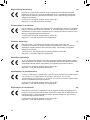 120
120
-
 121
121
-
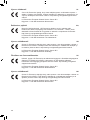 122
122
-
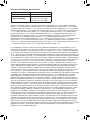 123
123
-
 124
124
-
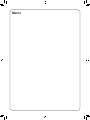 125
125
-
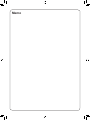 126
126
-
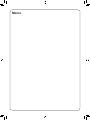 127
127
-
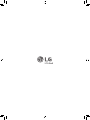 128
128
LG ThinQ Smartphone Manual de utilizare
- Tip
- Manual de utilizare
în alte limbi
- slovenčina: LG ThinQ Smartphone Používateľská príručka
- eesti: LG ThinQ Smartphone Kasutusjuhend
- italiano: LG ThinQ Smartphone Manuale utente
Lucrări înrudite
-
LG S09EH Manual de utilizare
-
LG PM12SP Manualul proprietarului
-
LG PM12SP Manualul proprietarului
-
LG PM12SP Manualul proprietarului
-
LG PM12SP Manualul proprietarului
-
LG PM12SP Manualul proprietarului
-
LG PM12SP Manualul proprietarului
-
LG PM12SP Manualul utilizatorului
-
LG PM12SP Manualul proprietarului
-
LG PM12SP Manualul proprietarului